Usar a Focus 14 Blue e a Focus 40 Blue com o JAWS
|
|
|
- Isaque Candal Alencar
- 7 Há anos
- Visualizações:
Transcrição
1 Usar a Focus 14 Blue e a Focus 40 Blue com o JAWS Freedom Scientific PUBLICADO POR
2 Freedom Scientific st Court North St. Petersburg, Florida USA http: // O conteúdo deste documento poderá ser alterado sem qualquer aviso prévio. Nenhuma parte desta publicação pode ser reproduzida ou transmitida em qualquer formato ou qualquer meio eletrónico ou mecânico, para qualquer propósito, sem permissão expressa por escrito da Freedom Scientific. Copyright 2012 Freedom Scientific. Todos os direitos reservados. Índice
3 BrailleIn... 4 Escrever Braille Abreviado... 4 Visualização Geral das combinações de teclado da Focus... 4 Teclas Modificadoras... 5 Teclas de função... 6 Teclas Especiais... 6 Comandos de Navegação... 8 Teclas de Navegação Rápida do Microsoft Word Comandos de Seleção de Texto Selecionar com os botões de Posicionamento do Cursor Comandos de Braille Comandos do Windows Comandos de Seleção Comandos do JAWS Funções do Cursor Funções de Utilitários Usar a Focus 14 Blue e a Focus 40 Blue com o JAWS
4 BrailleIn O recurso BrailleIn permitelhe utilizar o teclado Braille estilo Perkins da sua linha Braille Focus para controlar o seu computador usando tanto o Windows quanto comandos específicos de aplicações. Além disso, pode também introduzir Braille tanto abreviado como integral a partir do teclado da sua linha Braille. A vantagem é que já não tem que alternar entre o teclado do seu computador e o teclado da sua linha Braille ou usar um modo de digitação especial para introduzir Braille abreviado no seu computador e executar programas. Para uma lista de combinações de teclas, consulte a seção Visualização Geral dos Comandos do Teclado da Focus neste documento. Escrever Braille Abreviado Com o BrailleIn, à medida que escreve em Braille abreviado usando o teclado estilo Perkins, o seu texto é imediatamente traduzido como texto normal num , documento ou formato atual. Se uma aplicação ou caixa de edição específica não suportar Braille abreviado, o JAWS anunciará "Braille de Computador" quando as mensagens de ajuda estiverem habilitadas. A Entrada de Braille abreviado é desativada por padrão. Para ativála, faça o seguinte: 1. Pressione INSERT+F2 e selecione Centro de Configuração. 2. Na caixa de edição Pesquisa, digite "Tradução de Braille Abreviado" sem as aspas. 3. Pressione SETA PARA BAIXO para ir para Tradução de Braille Abreviado nos resultados da pesquisa filtrados na visualização em árvore. 4. Então, pressione BARRA DE ESPAÇO para circular através das diferentes configurações na caixa combinada Tradução Braille Abreviado. As configurações disponíveis são Desativada, Somente Saída, e Entrada e Saída. Quando configurado para Desativado, não consegue ler ou digitar em Braille abreviado utilizando a sua linha Braille. Quando configurado para Somente Saída, pode ler em Braille abreviado na sua linha Braille mas pode apenas digitar em Braille de computador usando o teclado de estilo Perkins. Quando configurado para Entrada e Saída, tanto pode ler como escrever em Braille abreviado usando a sua linha Braille. A configuração padrão é Desativada. Nota: A Tradução de Braille Abreviado também pode ser ligada ou desligada usando as Opções de Tradução (INSERT+V) nessas aplicações quando disponíveis. Visualização Geral dos Comandos de Teclado da Focus Esta seção descreve as associações de comandos de teclado para o JAWS e a linha Braille Focus. Os comandos são organizados em teclas modificadoras, teclas de função, teclas especiais, comandos de navegação, teclas rápidas de navegação Microsoft Word, comandos de seleção de texto, comandos Braille, comandos Windows, comandos de seleção, comandos JAWS, funções do cursor, e funções de utilidade. Os comandos da Focus são consistentemente baseados em comandos do JAWS e Windows. Se está familiarizado com as combinações de teclado do JAWS e do Windows, os comandos da Focus são muito fáceis de aprender. Se se familiarizar com os
5 comandos da Focus, as combinações de teclas do JAWS e do Windows também são fáceis de serem aprendidas. As combinações de teclas listadas aqui são para o JAWS 12 e posteriores. Para visualizar as combinações de teclas da Focus para versões mais atuais do JAWS, visite a página de documentações sobre Linhas Braille da Freedom Scientific Nota: Alguns destes comandos duplicam funções de botões de deslocamento de painel, barras de deslocamento, e botões de seleção. Teclas Modificadoras Use as teclas modificadoras para simular combinações de teclas que incluem CTRL, ALT, Tecla WINDOWS, SHIFT, ou a tecla JAWS (INSERT). Para utilizar essas teclas modificadoras quando estiver digitando um comando de tecla, faça o seguinte: 1. Manter pressionado PONTO 8 (+) ESPAÇO e depois pressionar as teclas modificadoras correspondentes na combinação de teclas. Combinações de Teclas modificadoras são listadas na seguinte tabela. 2. Depois de criada a parte modificadora das combinações de teclas, solte as teclas e pressione o restante da parte da combinação de teclas. Por exemplo, para executar a combinação de teclas CTRL+SHIFT+V, pressione PONTOS 378 (+) ESPAÇO, liberte as teclas e depois pressione V (PONTOS 1236). Nome de Tecla Combinação de Tecla Teclas de função (Do F1 até PONTO 1 F12) Para maiores informações, veja a descrição das Teclas de Função. PONTO 1 INSERT PONTO 2 CTRL PONTO 3 Tecla WINDOWS PONTO 4 Tecla JAWS PONTO 5 ALT PONTO 6 SHIFT PONTO 7
6 Teclas de função Para simular teclas de função (F1 até F12), pressione PONTOS 18 (+) ESPAÇO seguidos de A até L (que correspondem de 1 até 12). Por exemplo, para simular a tecla F6, pressione PONTOS 18 (+) ESPAÇO, depois F (PONTOS 124). Se a tecla de função faz parte da combinação de teclas, adicione o modificador apropriado enquanto mantiver pressionados os PONTOS 18 (+) ESPAÇO. Por exemplo, para simular a combinação de teclas INSERT+F2, pressione PONTOS 128 (+) ESPAÇO, depois B (PONTOS 12). Teclas Especiais Utilize estas combinações de teclas para simular algumas teclas que não estão disponíveis no teclado Braille da Focus. Estas teclas podem ser combinadas com as teclas modificadoras descritas anteriormente. Pontuação e outros símbolos serão digitados usando os seus equivalentes em Braille abreviado se a Tradução de Braille Abreviado estiver configurada para entrada e saída. Para sua conveniência, as combinações de teclas e os padrões de pontos Braille são fornecidos. Caso nenhum padrão do ponto equivalente estiver disponível, um hífen aparecerá na célula da tabela. Nome de Tecla Combinação de Tecla Padrão de PONTOS ESC SHIFT Direito + PONTO 1 ou Z (+) espaço SHIFT Direito+ PONTO 1 ou PONTOS 1356 (+) espaço ALT SHIFT Direito + PONTO 2 Tecla de APLICAÇÕES SHIFT Direito+ PONTO 2 (+) espaço ASTERISCO do Teclado Numérico SHIFT Direito+ PONTO 3 Tecla WINDOWS SHIFT Direito+ PONTO 4 BARRA do Teclado Numérico SHIFT Direito + PONTO 7 SHIFT Direito+ PONTO 7 CAPS LOCK SHIFT Direito + PONTO 7 (+) espaço SHIFT Direito+ PONTO 7 (+) espaço MAIS no Teclado Numérico SHIFT Direito + PONTO 8
7 BACKSPACE PONTO 7 ENTER PONTO 8 CTRL + BACKSPACE PONTOS (+) espaço TAB PONTOS 45 (+) espaço SHIFT + TAB B (+) espaço PONTOS 12 (+) espaço HOME K (+) espaço PONTOS 13 (+) espaço END PONTOS 46 (+) espaço PAGE UP PAGE DOWN Seletor Esquerdo + Barra de Deslocamento para cima ou seletor direito + Barra de Deslocamento para cima ou PONTOS 237 (+) espaço SELETOR Esquerdo + Barra de Deslocamento para Baixo ou Seletor Direito + Barra de Deslocamento para baixo ou PONTOS 567 (+) espaço DELETE É (+) espaço PONTOS (+) espaço IGUAL PONTOS Fechar PARÊNTESIS PONTOS Abrir PARÊNTESIS PONTOS 2467 BARRA INVERTIDA PONTOS 12567
8 BARRA PONTOS 34 Fecha PARENTESES PONTOS APÓSTROFE PONTO 3 HÍFEN PONTOS 36 GRÁVE PONTO 4 PONTO FINAL PONTOS 46 PONTO E VÍRGULA PONTOS 56 VÍRGULA PONTO 6 Comandos de Navegação Utilize estas combinações de teclas para executar vários comandos de navegação para o JAWS. As combinações de teclas e o padrão de Pontos Braille são fornecidos na tabela. Se nenhum ponto padrão equivalente estiver disponível, um hífen aparecerá na tabela de células. Descrição Combinação de Teclas Padrão de PONTOS Falar Caracter Anterior PONTO 3 (+) espaço Falar próximo Caracter PONTO 6 (+) espaço Falar Caracter PONTOS 36 (+) espaço Falar Palavra Anterior PONTO 2 (+) espaço Falar Próxima Palavra PONTO 5 (+) espaço Falar Palavra PONTOS 25 (+) espaço Falar Linha Anterior PONTO 1 (+) espaço ou Barra de Deslocamento para cima Falar Próxima Linha PONTO 4 (+) espaço ou
9 Barra de Deslocamento Esquerda para Baixo Falar Linha C (+) espaço PONTOS 14 (+) espaço Falar Frase Anterior SHIFT Esquerda + Barra de Deslocamento Direita para cima Falar Próxima Frase SHIFT Esquerdo + Barra de Deslocamento Direita para Baixo Falar Frase SHIFT Esquerdo + SHIFT Direito + SHIFT + C SHIFT Esquerdo + SHIFT Direito + PONTOS 14 Falar Parágrafo Anterior SHIFT Direito + Barra de Deslocamento Esquerda para cima Falar próximo parágrafo SHIFT Direito+ Barra de Deslocamento Esquerda para baixo Falar parágrafo SHIFT Esquerdo + SHIFT Direito + PONTOS Mover para o início do ficheiro L (+) espaço PONTOS 123 (+) espaço Mover para o fim do ficheiro PONTOS 456 (+) espaço Falar até o cursor SHIFT Direito + PONTOS 37 Falar a partir do cursor SHIFT Direito + PONTOS 68 Leitura Contínua PONTOS (+) espaço
10 Falar o Topo da Linha da Janela Ativa Falar o final da linha da Janela Ativa Barra de Deslocamento Esquerda para cima + Barra de Deslocamento Direita para Cima Barra de Deslocamento Esquerda para baixo + Barra de Deslocamento Direita para baixo Janela do Documento Anterior PONTOS 23 (+) espaço Próxima Janela do Documento PONTOS 56 (+) espaço Abrir Caixa de Lista SHIFT Esquerdo + Barra de Deslocamento Direita para baixo Fechar Caixa de Lista SHIFT Esquerda + Barra de Deslocamento Direita para Cima Sair do modo de formulários X (+) espaço PONTOS 1346 (+) espaço Falar Identificador da Janela e Texto G (+) espaço PONTOS 1245 (+) espaço Teclas de Navegação Rápida do Microsoft Word Utilize estas combinações de teclas para navegar pelos documentos do Microsoft Word. As teclas de navegação rápida devem estar ativas para que estes comandos funcionem (PONTOS 28 (+) espaço, seguido de Pontos 1356). Note que você pode adicionar PONTO 7 para a maioria das combinações de teclas na tabela a seguir para se mover para o elemento anterior daquele tipo no documento. As combinações de teclas e o padrão de Pontos Braille são fornecidos na tabela. Caso nenhum padrão do ponto equivalente esteja disponível, um traço aparece na tabela da célula. Descrição Combinação de Teclas PADRÃO Próximo Marcador B PONTOS 12
11 Próximo Comentário C PONTOS 14 Próximo Fim de Nota E PONTOS 15 Próximo Campo de Formulário F PONTOS 124 Próximo Gráfico G PONTOS 1245 Próximo Título H PONTOS 125 Próxima Nota de Rodapé O PONTOS 135 Próximo Parágrafo P PONTOS 1234 Parágrafo Anterior P + PONTO 7 PONTOS Próxima Sessão S PONTOS 234 Próxima tabela T PONTOS 2345 Próxima Página BARRA DE ESPAÇO Página anterior BACKSPACE PONTO 7 Comandos de Seleção de Texto Utilize estas combinações de teclas para executar uma variedade de comandos de seleção de texto. As combinações de teclas e o padrão de Pontos Braille são fornecidos na tabela. Se nenhum ponto padrão equivalente estiver disponível, um hífen aparecerá na tabela de células. Descrição Combinação de Teclas PADRÃO DE PONTOS Selecionar Caracter Anterior PONTOS 37 (+) espaço Selecionar Próximo Caracter PONTOS 67 (+) espaço Selecionar Palavra Anterior PONTOS 27 (+) espaço Selecionar Próxima Palavra PONTOS 57 (+) espaço Selecionar Linha Anterior PONTOS 17 (+) espaço
12 Selecionar Próxima Linha PONTOS 47 (+) espaço Selecionar Ecrã Anterior SHIFT Esquerdo + K SHIFT Esquerdo + PONTOS 1 3 Selecionar Próxima Ecrã SHIFT Esquerdo + PONTOS 4 6 Selecionar desde o Início K + PONTO 7 (+) espaço PONTOS 137 (+) espaço Da linha Selecionar até o final da linha PONTOS 467 (+) espaço Selecionar a partir do Topo L + PONTOS 7 (+) espaço Pontos 1237 (+) espaço Selecionar até o Fim PONTOS 457 (+) espaço Mover para o início da Linha Barra de Deslocamento para Cima+ Botão de Deslocamento de Painel Mover para o Final da Linha Barra de Deslocamento para Baixo + Botão de Deslocamento de Painel Selecionar com os botões de Posicionamento do Cursor Para selecionar com o botão de posicionamento de cursor, pressione e mantenha pressionado o SHIFT ESQUERDO e então pressione o botão de posicionamento do cursor sobre o texto onde deseja iniciar a seleção. Liberte os dois botões. Mova para onde deseja terminar a seleção e pressione SHIFT ESQUERDO e o botão de posicionamento do cursor nessa localização. Utilize qualquer comando de navegação para se mover do ponto de início para o ponto final de texto que selecionou mesmo as barras de navegação, mas se a janela contiver a barra de texto, isso afetará a informação que está selecionada. Comandos de Braille Utilize estas combinações de teclas para configurar uma variedade de funções Braille. As combinações de teclas e o padrão de pontos Braille são fornecidos na tabela. Descrição Combinação de Teclas PADRÃO DE PONTOS Topo do Documento L (+) espaço PONTOS 123 (+) espaço
13 Parte de Baixo do Documento PONTOS 456 (+) espaço PONTOS 456 (+) espaço Ajuste de Pronúncia Braille (JAWS 12 e anteriores) Grau 2 expande Palavra Atual PONTOS 238 (+) espaço seguido de PONTOS 12 T (+) espaço PONTOS 238 (+) espaço seguido de PONTOS 12 PONTOS 2345 (+) espaço Grau 2 Tradução PONTOS (+) espaço Pontos (+) espaço Ativar Caracters e Atributos Sinal â (+) espaço PONTOS 16 (+) espaço Circula entre Linha, Estrutura, Atributos e Histórico de Fala de Modos M (+) espaço PONTOS 134 (+) espaço Alternar 8/6 PONTOS Braille 8 (+) espaço PONTOS 236 (+) espaço Mudar o Formato Cursor M ao contrário (+) espaço PONTOS 146 (+) espaço Cursor Braille Restrito R (+) espaço Pontos 1235 (+) espaço Repetir Ultima Mensagens Dinâmicas F (+) espaço PONTOS 124 (+) espaço
14 Comandos do Windows Utilize estes comandos de teclas para editar as funções básicas do Windows. Descrição Sinal Braille Padrão de PONTOS ALT+TAB SHIFT Esquerdo+ PONTOS 4 5 SHIFT Esquerdo + PONTOS 4 5 Colar da Área de Transferência SHIFT Esquerdo + V SHIFT Esquerdo + PONTOS Copiar para Área de transferência Cortar para a Área de Transferência SHIFT Esquerdo + C SHIFT Esquerdo + PONTOS 1 4 SHIFT Esquerdo + X SHIFT Esquerdo + PONTOS Anular SHIFT Esquerdo + Z SHIFT Esquerdo + PONTOS Apagar SHIFT Esquerdo + D SHIFT Esquerdo + PONTOS 1 45 Comandos de Seleção Utilize estes comandos de tecla para selecionar caracteres, linhas, e outros elementos de página. Descrição Sinal Braille Padrão de PONTOS Selecionar Próximo Caracter SHIFT Esquerdo + PONTO 6 SHIFT Esquerdo + PONTO 6 Selecionar Caracter Anterior SHIFT Esquerdo + PONTO 3 SHIFT Esquerdo + PONTO 3 Selecionar Próxima Linha SHIFT Esquerdo + PONTO 4 SHIFT Esquerdo + PONTO 4 Selecionar Linha Anterior SHIFT Esquerdo + PONTO 1 SHIFT Esquerdo + PONTO 1 Selecionar até o Final da Linha SHIFT Esquerdo + PONTO 5 SHIFT Esquerdo + PONTO 5
15 Selecionar desde o Início da SHIFT Esquerdo + PONTO 2 SHIFT Esquerdo +PONTO 2 Linha Selecionar apartir do Topo SHIFT Esquerdo + L SHIFT Esquerdo + PONTOS 1 23 Selecionar até a Parte Inferior SHIFT Esquerdo + PONTOS 45 6 SHIFT Esquerdo + PONTOS 4 56 Selecionar Próximo Ecrã SHIFT Esquerdo + PONTOS 46 SHIFT Esquerdo + PONTOS 4 6 Selecionar Ecrã Anterior SHIFT Esquerdo + K SHIFT Esquerdo + PONTOS 1 3 Selecionar Tudo SHIFT Esquerdo + É SHIFT Esquerdo + PONTOS Selecionar um Frame SHIFT Direito + 9 SHIFT Direito + PONTOS 35 Selecionar um Cabeçalho SHIFT Direito + 6 SHIFT Direito + PONTOS 23 5 Selecionar um Link SHIFT Direito + 7 SHIFT Direito + PONTOS Comandos do JAWS Utilize estes comandos de teclas para executar algumas das funções mais comuns do JAWS. Descrição Sinal Braille Padrão de PONTOS Janela do JAWS SHIFT Direito + J SHIFT Direito + PONTOS 245 Configurações Rápidas (JAWS 13 ou posterior) ou Ajuste Pronúncia do JAWS (JAWS 12 ou mais antigo) SHIFT Direito + V SHIFT Direito + PONTO 1236 Abrir Lista de Tarefas SHIFT Direito + PONTOS 3 56 SHIFT Direito + PONTOS 356
16 Lista de Bandeja do Sistema Ícone SHIFT Direito + K SHIFT Direito + PONTOS 13 Falar Hora do Sistema SHIFT Direito + PONTOS 123 SHIFT Direito + PONTOS 123 Arrastar e Soltar SHIFT Direito + PONTOS 37 (+) espaço Atualizar Janela SHIFT Direito + Z SHIFT Direito + PONTOS Falar Fonte (tipo de letra) SHIFT Direito + F SHIFT Direito + PONTOS 124 Tecla Windows Ajuda SHIFT Direito + W SHIFT Direito + PONTOS 2456 Ler Janela Atual SHIFT Direito + B SHIFT Direito + PONTOS 12 Botão de Padrão em Diálogo SHIFT Direito + E SHIFT Direito + PONTOS 15 Desligar o JAWS SHIFT Direito + 4 SHIFT Direito + PONTOS 256 Selecionar um Perfil de Voz SHIFT Direito + S SHIFT Direito + PONTOS 234
17 Funções do Cursor Utilize estes comandos de tecla para selecionar o cursor para navegar no JAWS. Descrição Sinal Braille Padrão de PONTOS Cursor JAWS J (+) espaço PONTOS 245 (+) espaço Cursor PC P (+) espaço PONTOS 1234 (+) espaço Levar JAWS até o PC SHIFT Direito + PONTOS 3 6 (sinal de MENOS) SHIFT Direito + PONTOS 36 Levar PC até o JAWS SHIFT Direito+ M ao contrário SHIFT Direito + PONTOS 346 Braille Segue Ativo PONTOS 126 (+) espaço PONTOS 126 (+) espaço Ativo Segue Braille PONTOS 127 (+) espaço PONTOS 127 (+) espaço Levar o Cursor Braille para o Cursor PC SHIFT Esquerdo + PONTOS 346 SHIFT Esquerdo + PONTOS 346 Levar o Cursor Braille para o Cursor Restrito SHIFT Esquerdo + PONTOS 36 SHIFT Esquerdo + PONTOS 36
18 Funções de Utilitários Utilize estes comandos de tecla para as funções de utilitários Descrição Sinal Braille Padrão de PONTOS Executar o Gerenciador JAWS SHIFT Direito + 2 SHIFT Direito + PONTOS 23 Configurar Canto Superior Esquerdo do Frame SHIFT Direito + Õ SHIFT Direito + PONTOS 246 Configurar Frame Inferior DIREITO SHIFT Direito + Q ao contrário SHIFT Direito + PONTOS Rotulador de gráficos SHIFT Direito + G SHIFT Direito + PONTOS 1245 Pesquisa do JAWS SHIFT Direito + F (+) espaço SHIFT Direito + PONTOS 124 (+) espaço Localizar Próximo do JAWS SHIFT Direito + PONTOS 2 5 SHIFT Direito + PONTOS 25
Utilizando a Focus 14 Blue e a Focus 40 Blue com o JAWS. Guia de Combinação de Teclas
 Utilizando a Focus 14 Blue e a Focus 40 Blue com o JAWS Guia de Combinação de Teclas 2 PUBLICADO POR: Freedom Scientific 11800 31 st Court North St. Petersburg, Florida 337161805 USA Web site: www.freedomscientific.com
Utilizando a Focus 14 Blue e a Focus 40 Blue com o JAWS Guia de Combinação de Teclas 2 PUBLICADO POR: Freedom Scientific 11800 31 st Court North St. Petersburg, Florida 337161805 USA Web site: www.freedomscientific.com
JAWS 14. Guia Rápido de Combinações de Teclas
 JAWS 14 Guia Rápido de Combinações de Teclas 2 PUBLICADO POR Freedom Scientific 11800 31st Court North St. Petersburg, Florida 33716-1805 EUA www.freedomscientific.com E POR Tecassistiva Av. Dr. Altino
JAWS 14 Guia Rápido de Combinações de Teclas 2 PUBLICADO POR Freedom Scientific 11800 31st Court North St. Petersburg, Florida 33716-1805 EUA www.freedomscientific.com E POR Tecassistiva Av. Dr. Altino
JAWS 18. Guia de Teclas de Atalho
 JAWS 18 Guia de Teclas de Atalho 2 PUBLICADO POR Freedom Scientific 11800 31st Court North St. Petersburg, Florida 33716-1805 EUA www.freedomscientific.com E POR Tecassistiva Av. Dr. Altino Arantes, 345
JAWS 18 Guia de Teclas de Atalho 2 PUBLICADO POR Freedom Scientific 11800 31st Court North St. Petersburg, Florida 33716-1805 EUA www.freedomscientific.com E POR Tecassistiva Av. Dr. Altino Arantes, 345
JAWS 17. Combinações de Teclas
 JAWS 17 Combinações de Teclas PUBLICADO POR Freedom Scientific 11800 31st Court North St. Petersburg, Florida 33716-1805 EUA www.freedomscientific.com E POR Tecassistiva Av. Dr. Altino Arantes, 345 - Vila
JAWS 17 Combinações de Teclas PUBLICADO POR Freedom Scientific 11800 31st Court North St. Petersburg, Florida 33716-1805 EUA www.freedomscientific.com E POR Tecassistiva Av. Dr. Altino Arantes, 345 - Vila
JAWS para Windows. Guia de Combinação de Teclas
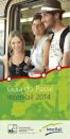 JAWS para Windows Guia de Combinação de Teclas 2 PUBLICADO POR Freedom Scientific 11800 31st Court North St. Petersburg, Florida 33716-1805 EUA www.freedomscientific.com E POR Tecassistiva Av. Dr. Altino
JAWS para Windows Guia de Combinação de Teclas 2 PUBLICADO POR Freedom Scientific 11800 31st Court North St. Petersburg, Florida 33716-1805 EUA www.freedomscientific.com E POR Tecassistiva Av. Dr. Altino
Freedom Scientific. Tecassistiva PUBLICADO POR st Court North St. Petersburg, Florida EUA E POR
 JAWS 2019 s PUBLICADO POR Freedom Scientific 11800 31st Court North St. Petersburg, Florida 33716-1805 EUA www.freedomscientific.com E POR Tecassistiva Av. Dr. Altino Arantes, 345 Vila Clementino São Paulo
JAWS 2019 s PUBLICADO POR Freedom Scientific 11800 31st Court North St. Petersburg, Florida 33716-1805 EUA www.freedomscientific.com E POR Tecassistiva Av. Dr. Altino Arantes, 345 Vila Clementino São Paulo
SuperNova Guia de Referência de Atalhos
 SuperNova Guia de Referência de Atalhos CAPS LOCK A J U D A + F1 D O L P H I N Atalhos para PC fixo e portáteis Esta informação está disponível em formatos acessíveis em www.yourdolphin.com Introdução
SuperNova Guia de Referência de Atalhos CAPS LOCK A J U D A + F1 D O L P H I N Atalhos para PC fixo e portáteis Esta informação está disponível em formatos acessíveis em www.yourdolphin.com Introdução
Prof. Sergio Koch. Sistema Operacional. Aula 02
 Prof. Sergio Koch Sistema Operacional Aula 02 Identificando Componentes de uma Janela no S.O. Ao abrir uma janela no Sistema Operacional Windows, encontramos algumas ferramentas as quais auxiliam na Navegação
Prof. Sergio Koch Sistema Operacional Aula 02 Identificando Componentes de uma Janela no S.O. Ao abrir uma janela no Sistema Operacional Windows, encontramos algumas ferramentas as quais auxiliam na Navegação
Utilizando a Focus 14 e Focus 40 Blue com ios. Guia de Combinação de Teclas
 Utilizando a Focus 14 e Focus 40 Blue com ios Guia de Combinação de Teclas 2 Freedom Scientific 11800 31 st Court North St. Petersburg, Florida 33716-1805 USA Web site: www.freedomscientific.com E POR:
Utilizando a Focus 14 e Focus 40 Blue com ios Guia de Combinação de Teclas 2 Freedom Scientific 11800 31 st Court North St. Petersburg, Florida 33716-1805 USA Web site: www.freedomscientific.com E POR:
Utilizando a Focus 14 ou 40 Blue com o BrailleBack em seu dispositivo Android
 Utilizando a Focus 14 ou 40 Blue com o BrailleBack em seu dispositivo Android 2 Freedom Scientific 11800 31 st Court North St. Petersburg, Florida 33716-1805 USA Web site: www.freedomscientific.com E POR:
Utilizando a Focus 14 ou 40 Blue com o BrailleBack em seu dispositivo Android 2 Freedom Scientific 11800 31 st Court North St. Petersburg, Florida 33716-1805 USA Web site: www.freedomscientific.com E POR:
Dicas de utilização do Microsoft Outlook
 Dicas de utilização do Microsoft Outlook Qual o aplicativo que fica aberto a maior parte do tempo? Microsoft Outlook? O Microsoft Outlook permite a utilização de diversas teclas de atalho para as mais
Dicas de utilização do Microsoft Outlook Qual o aplicativo que fica aberto a maior parte do tempo? Microsoft Outlook? O Microsoft Outlook permite a utilização de diversas teclas de atalho para as mais
Trabalhando com Editor de Textos MS-WORD
 Trabalhando com Editor de Textos MS-WORD MS-WORD - Iniciando Iniciar o MS-WORD: Utilizando o atalho na área de trabalho; Utilizando o botão Iniciar (Iniciar - Programas). Ao ser iniciado, o MS-WORD apresenta
Trabalhando com Editor de Textos MS-WORD MS-WORD - Iniciando Iniciar o MS-WORD: Utilizando o atalho na área de trabalho; Utilizando o botão Iniciar (Iniciar - Programas). Ao ser iniciado, o MS-WORD apresenta
Partes Principais da Janela 3/26
 EDITOR DE TEXTO Write O Writer é o responsável pela edição de texto dos aplicativos do LibreOffice. Ele possui as características habituais de um processador de texto: inserir e editar texto, verificação
EDITOR DE TEXTO Write O Writer é o responsável pela edição de texto dos aplicativos do LibreOffice. Ele possui as características habituais de um processador de texto: inserir e editar texto, verificação
Coleção de atalhos de teclados para Mac
 Coleção de atalhos de teclados para Mac apple A itecpro selecionou um guia com todos os possíveis atalhos de teclado para facilitar seu cotidiano com o seu Mac. Como sempre, trazemos a nossos clientes
Coleção de atalhos de teclados para Mac apple A itecpro selecionou um guia com todos os possíveis atalhos de teclado para facilitar seu cotidiano com o seu Mac. Como sempre, trazemos a nossos clientes
Faixa de Opções, Ajuda e outros atalhos de teclado do Microsoft Office. Acesso pelo teclado à Faixa de Opções da Office Fluent
 Página 1 de 8 Página Inicial do Excel > Acessibilidade Faixa de Opções, Ajuda e outros atalhos de teclado do Microsoft Office Ocultar tudo É possível usar o teclado para acessar comandos na Faixa de Opções,
Página 1 de 8 Página Inicial do Excel > Acessibilidade Faixa de Opções, Ajuda e outros atalhos de teclado do Microsoft Office Ocultar tudo É possível usar o teclado para acessar comandos na Faixa de Opções,
Tela do MS Word 2010 Barra de Título Régua Horizontal Menu Arquivo Grupo Janela de Documento Guia Barra de Ponto de Ferramentas Inserção de Acesso
 1 Tela do MS Word 2010 Título Menu Arquivo Ferramentas de Acesso Rápido Guia Grupo Régua Horizontal Janela de Documento Ponto de Inserção Régua Vertical Rolagem Vertical Zoom Status Botões de Visualização
1 Tela do MS Word 2010 Título Menu Arquivo Ferramentas de Acesso Rápido Guia Grupo Régua Horizontal Janela de Documento Ponto de Inserção Régua Vertical Rolagem Vertical Zoom Status Botões de Visualização
APOSTILA DE INFORMÁTICA BÁSICA. Prof. Thiago Ribeiro
 APOSTILA DE INFORMÁTICA BÁSICA Prof. Thiago Ribeiro ÍNDICE 1. SISTEMA OPERACIONAL... 3 2. BARRA DE TAREFAS... 4 3. BOTÕES DO MOUSE... 7 4. JANELA DO WINDOWS... 8 5. CRIAR E PERSONALIZAR PASTAS NA ÁREA
APOSTILA DE INFORMÁTICA BÁSICA Prof. Thiago Ribeiro ÍNDICE 1. SISTEMA OPERACIONAL... 3 2. BARRA DE TAREFAS... 4 3. BOTÕES DO MOUSE... 7 4. JANELA DO WINDOWS... 8 5. CRIAR E PERSONALIZAR PASTAS NA ÁREA
Informática para Concursos
 Informática para Concursos Professor: Thiago Waltz Atalhos de Teclado do Windows 7 Atalhos de Teclado para Facilidade de Acesso SHIFT direita por oito segundos Ativar e desativar as Teclas de Filtro ALT
Informática para Concursos Professor: Thiago Waltz Atalhos de Teclado do Windows 7 Atalhos de Teclado para Facilidade de Acesso SHIFT direita por oito segundos Ativar e desativar as Teclas de Filtro ALT
Cisco Unified Attendant Console Compact Edition v8.6.5
 Este guia descreve resumidamente os atalhos de teclado, controles de interface e símbolos de status do telefone do Cisco Unified Attendant Console Compact Edition. Os principais elementos da interface
Este guia descreve resumidamente os atalhos de teclado, controles de interface e símbolos de status do telefone do Cisco Unified Attendant Console Compact Edition. Os principais elementos da interface
Entendendo as janelas do Windows Uma janela é uma área retangular exibida na tela onde os programas são executados.
 Windows Menu Entendendo as janelas do Windows Uma janela é uma área retangular exibida na tela onde os programas são executados. Minimizar Fechar Maximizar/restaurar Uma janela é composta de vários elementos
Windows Menu Entendendo as janelas do Windows Uma janela é uma área retangular exibida na tela onde os programas são executados. Minimizar Fechar Maximizar/restaurar Uma janela é composta de vários elementos
O teclado Expandido é hoje o teclado mais simples, pois cada vez mais, novas funcionalidades são adicionadas aos teclados tornando-os verdadeiras
 1 O teclado Expandido é hoje o teclado mais simples, pois cada vez mais, novas funcionalidades são adicionadas aos teclados tornando-os verdadeiras estações de acesso ao computador. O teclado Expandido
1 O teclado Expandido é hoje o teclado mais simples, pois cada vez mais, novas funcionalidades são adicionadas aos teclados tornando-os verdadeiras estações de acesso ao computador. O teclado Expandido
Atalhos de teclado do Excel 2010
 Excel2010EssencialAtalhosDedoRevisado.docx 1 Atalhos de teclado do Excel 2010 Movimentação pela planilha s de navegação (,,, ) Ctrl + s de navegação (,,, ). s de navegação (,,, ) (ScrollLock) Home Home
Excel2010EssencialAtalhosDedoRevisado.docx 1 Atalhos de teclado do Excel 2010 Movimentação pela planilha s de navegação (,,, ) Ctrl + s de navegação (,,, ). s de navegação (,,, ) (ScrollLock) Home Home
Guia de teclas de atalho para Adobe Lightroom
 Guia de teclas de atalho para Adobe Lightroom versão de referência: 2015.9 Para impressão colorida em folha A4 Legendas: Atalhos básicos: você deve saber Atalhos intermediários: é bom saber Atalhos avançados:
Guia de teclas de atalho para Adobe Lightroom versão de referência: 2015.9 Para impressão colorida em folha A4 Legendas: Atalhos básicos: você deve saber Atalhos intermediários: é bom saber Atalhos avançados:
Disciplina TIC Professor: Ano Letivo 2014/2015 7º/8ºAno. Microsoft Word 2010
 Disciplina TIC Professor: Ano Letivo 2014/2015 7º/8ºAno Microsoft Word 2010 1. Ambiente de Trabalho 2. Utilização do Teclado 3. Configuração das Páginas 4. Formatação de um Documento Disciplina TIC 2 1.
Disciplina TIC Professor: Ano Letivo 2014/2015 7º/8ºAno Microsoft Word 2010 1. Ambiente de Trabalho 2. Utilização do Teclado 3. Configuração das Páginas 4. Formatação de um Documento Disciplina TIC 2 1.
NOÇÕES BÁSICAS DE DIGITAÇÃO
 1 NOÇÕES BÁSICAS DE DIGITAÇÃO Desenvolvida exclusivamente para a DÍGITU S INFORMÁTICA & COMÉRCIO, por James Ribeiro Guimarães. 2 NOÇÕES BÁSICA DE DIGITAÇÃO. Nesta aula vamos usar o teclado virtual do Windows,
1 NOÇÕES BÁSICAS DE DIGITAÇÃO Desenvolvida exclusivamente para a DÍGITU S INFORMÁTICA & COMÉRCIO, por James Ribeiro Guimarães. 2 NOÇÕES BÁSICA DE DIGITAÇÃO. Nesta aula vamos usar o teclado virtual do Windows,
INFORMÁTICA MOUSE. Isabela C. Damke
 INFORMÁTICA MOUSE Isabela C. Damke Primeiros passos Você já deve conhecer: Os dispositivos que integram um microcomputador (hardware) O que é software (programa), tipos e exemplos Procedimento correto
INFORMÁTICA MOUSE Isabela C. Damke Primeiros passos Você já deve conhecer: Os dispositivos que integram um microcomputador (hardware) O que é software (programa), tipos e exemplos Procedimento correto
Inserindo Imagem. Inserindo uma imagem a partir da Galeria
 Inserindo Imagem No writer, para inserir uma imagem é muito simples. Para isso, basta clicar no menu Inserir Figura (De um arquivo, Digitalizar, Galeria do Fontwork). É possível modificar os atributos
Inserindo Imagem No writer, para inserir uma imagem é muito simples. Para isso, basta clicar no menu Inserir Figura (De um arquivo, Digitalizar, Galeria do Fontwork). É possível modificar os atributos
220 ATALHOS DE TECLADO DO EXCEL
 220 ATALHOS DE TECLADO DO EXCEL para aumentar sua produtividade Torne-se um expert no Excel! Desenvolvido por Marcos Rieper, fundador do Guia do Excel ÍNDICE ARQUIVO FAIXA DE OPÇÕES ARRASTAR E SOLTAR ATIVAR
220 ATALHOS DE TECLADO DO EXCEL para aumentar sua produtividade Torne-se um expert no Excel! Desenvolvido por Marcos Rieper, fundador do Guia do Excel ÍNDICE ARQUIVO FAIXA DE OPÇÕES ARRASTAR E SOLTAR ATIVAR
Melhorias no JAWS
 Melhorias no JAWS 2019.1812.49 PUBLICADO POR Freedom Scientific 11800 31st Court North St. Petersburg, Florida 33716-1805 EUA www.freedomscientific.com E POR Tecassistiva Av. Dr. Altino Arantes, 345 Vila
Melhorias no JAWS 2019.1812.49 PUBLICADO POR Freedom Scientific 11800 31st Court North St. Petersburg, Florida 33716-1805 EUA www.freedomscientific.com E POR Tecassistiva Av. Dr. Altino Arantes, 345 Vila
Atalhos do Atalhos do Keynote for Mac
 Atalhos do Keynote for Mac Português É possível utilizar os atalhos de teclado para realizar várias tarefas rapidamente no Keynote. Para utilizar um atalho de teclado, pressione todas as teclas do atalho
Atalhos do Keynote for Mac Português É possível utilizar os atalhos de teclado para realizar várias tarefas rapidamente no Keynote. Para utilizar um atalho de teclado, pressione todas as teclas do atalho
Focus 40 Blue. Guia do Usuário
 Focus 40 Blue Guia do Usuário 2 PUBLICADO POR Freedom Scientific 11800 31st Court North St. Petersburg, Florida 337161805 EUA www.freedomscientific.com E POR Tecassistiva Av. Dr. Altino Arantes, 345 Vila
Focus 40 Blue Guia do Usuário 2 PUBLICADO POR Freedom Scientific 11800 31st Court North St. Petersburg, Florida 337161805 EUA www.freedomscientific.com E POR Tecassistiva Av. Dr. Altino Arantes, 345 Vila
TECLAS DE ATALHO POWER POINT 2010
 TECLAS DE ATALHO POWER POINT 2010 Ctrl + Shift + F - Abre configurações de fonte para um texto que estiver selecionado. Shift + F6 - Mostra um painel lateral com os slides ou tópicos Ctrl + Shift + > -
TECLAS DE ATALHO POWER POINT 2010 Ctrl + Shift + F - Abre configurações de fonte para um texto que estiver selecionado. Shift + F6 - Mostra um painel lateral com os slides ou tópicos Ctrl + Shift + > -
Editor de Texto. Microsoft Word 2007
 Editor de Texto Microsoft Word 2007 Conteúdo O ambiente de trabalho do Word 2007 Criação do primeiro documento O trabalho com arquivos Edição do texto Formatação e impressão do documento Cabeçalho e rodapé
Editor de Texto Microsoft Word 2007 Conteúdo O ambiente de trabalho do Word 2007 Criação do primeiro documento O trabalho com arquivos Edição do texto Formatação e impressão do documento Cabeçalho e rodapé
Melhorias no JAWS (dezembro de 2018)
 Melhorias no JAWS 2019.1812.49 (dezembro de 2018) A seguir, uma lista de melhorias feitas entre a versão inicial do JAWS 2019 e a atualização de dezembro de 2018. Para baixar a versão mais recente, visite
Melhorias no JAWS 2019.1812.49 (dezembro de 2018) A seguir, uma lista de melhorias feitas entre a versão inicial do JAWS 2019 e a atualização de dezembro de 2018. Para baixar a versão mais recente, visite
Teclas de Atalho do Excel para MAC
 Teclas de Atalho do Excel para MAC 1. Teclas de Função F1 Desfazer F2 Cortar o texto da célula ativa Shift+F2 Editar um comentário de célula F3 Copie o texto da célula ativa Shift+F3 Abrir o Construtor
Teclas de Atalho do Excel para MAC 1. Teclas de Função F1 Desfazer F2 Cortar o texto da célula ativa Shift+F2 Editar um comentário de célula F3 Copie o texto da célula ativa Shift+F3 Abrir o Construtor
TouchPad e Teclado. Número de peça: Este guia explica o TouchPad e o teclado do computador. Janeiro de 2007
 TouchPad e Teclado Número de peça: 430406-201 Janeiro de 2007 Este guia explica o TouchPad e o teclado do computador. Conteúdo 1 TouchPad Identificação do TouchPad........................ 1 2 Utilização
TouchPad e Teclado Número de peça: 430406-201 Janeiro de 2007 Este guia explica o TouchPad e o teclado do computador. Conteúdo 1 TouchPad Identificação do TouchPad........................ 1 2 Utilização
Para abrir um documento deve utilizar uma das abordagens seguintes.
 RESUMO O software Excel apresenta as melhores condições para se elaborar as ferramentas estratégicas de importância inigualável para o Planejamento das Estruturas, que proporcionam inclusive extrema versatilidade
RESUMO O software Excel apresenta as melhores condições para se elaborar as ferramentas estratégicas de importância inigualável para o Planejamento das Estruturas, que proporcionam inclusive extrema versatilidade
JAWS 18. Guia Rápido do Usuário
 JAWS 18 Guia Rápido do Usuário 2 PUBLICADO POR Freedom Scientific 11800 31st Court North St. Petersburg, Florida 33716-1805 EUA www.freedomscientific.com E POR Tecassistiva Av. Dr. Altino Arantes, 345
JAWS 18 Guia Rápido do Usuário 2 PUBLICADO POR Freedom Scientific 11800 31st Court North St. Petersburg, Florida 33716-1805 EUA www.freedomscientific.com E POR Tecassistiva Av. Dr. Altino Arantes, 345
FORMAÇÃO DE MICROSOFT WORD Mário de Almeida Pedro, M. Sc. Janeiro 2014
 FORMAÇÃO DE MICROSOFT WORD 2007 Mário de Almeida Pedro, M. Sc. Janeiro 2014 Bemvindo Identificação da UFCD UFCD nº 0754 Processador de Texto, com a duração de 50 horas Microsoft Word 2007 Para criar um
FORMAÇÃO DE MICROSOFT WORD 2007 Mário de Almeida Pedro, M. Sc. Janeiro 2014 Bemvindo Identificação da UFCD UFCD nº 0754 Processador de Texto, com a duração de 50 horas Microsoft Word 2007 Para criar um
OpenOffice.org. tutorial apresentação
 tutorial apresentação Criar uma nova apresentação Assistente Apresentação Inserir diapositivos Seleccionar diapositivos Formatar uma página Formatar diapositivos Vistas do espaço de trabalho Iniciar apresentação
tutorial apresentação Criar uma nova apresentação Assistente Apresentação Inserir diapositivos Seleccionar diapositivos Formatar uma página Formatar diapositivos Vistas do espaço de trabalho Iniciar apresentação
OmniPC 4.2 Guia do usuário
 OmniPC 4.2 Guia do usuário Utilização prevista O OmniPC é um software destinado aos produtos OmniScan usados em ensaios não destrutivos de materiais comerciais e industriais. Não use o OmniPC para fins
OmniPC 4.2 Guia do usuário Utilização prevista O OmniPC é um software destinado aos produtos OmniScan usados em ensaios não destrutivos de materiais comerciais e industriais. Não use o OmniPC para fins
Uma pasta é pouco mais que um contêiner no qual é possível armazenar arquivos. Se
 9. ARQUIVOS E PASTAS 9.1 O QUE SÃO ARQUIVOS E PASTAS? Um arquivo é muito parecido com um documento digitado que você poderia encontrar na mesa de alguém ou em um arquivo convencional. É um item que contém
9. ARQUIVOS E PASTAS 9.1 O QUE SÃO ARQUIVOS E PASTAS? Um arquivo é muito parecido com um documento digitado que você poderia encontrar na mesa de alguém ou em um arquivo convencional. É um item que contém
O AMBIENTE DE TRABALHO... 2 CRIAR, ABRIR E GUARDAR DOCUMENTOS... 6 EDIÇÃO DE DOCUMENTOS... 7 FORMATAÇÃO DE TEXTO Manual de Word INTRODUÇÃO...
 INTRODUÇÃO... 2 Noção de processador de texto... 2 O AMBIENTE DE TRABALHO... 2 Área de trabalho... 3 Barra de menus... 3 Barras de ferramentas... 4 Réguas... 5 Botões de visualização... 5 Barra de estados...
INTRODUÇÃO... 2 Noção de processador de texto... 2 O AMBIENTE DE TRABALHO... 2 Área de trabalho... 3 Barra de menus... 3 Barras de ferramentas... 4 Réguas... 5 Botões de visualização... 5 Barra de estados...
Início / Utilização do Photoshop Lightroom 4. Atalhos do teclado
 Início / Utilização do Photoshop Lightroom 4 Atalhos do teclado Os atalhos funcionam em todos os módulos de teclados americanos de tamanho normal, a menos que indicado de outra forma. A funcionalidade
Início / Utilização do Photoshop Lightroom 4 Atalhos do teclado Os atalhos funcionam em todos os módulos de teclados americanos de tamanho normal, a menos que indicado de outra forma. A funcionalidade
Produtividade é resultado do esforço inteligente
 Produtividade é resultado do esforço inteligente Quem Somos Empresa especializada em melhoria de processos através de: Soluções em Office; Desenvolvimento de Sistemas; Treinamentos; Palestras e; Assessorias.
Produtividade é resultado do esforço inteligente Quem Somos Empresa especializada em melhoria de processos através de: Soluções em Office; Desenvolvimento de Sistemas; Treinamentos; Palestras e; Assessorias.
Microsoft Excel INTRODUÇÃO PARTE 1
 Microsoft Excel INTRODUÇÃO PARTE 1 Índice 01-) Ativando o Excel... 2 a-) No botão Iniciar... 2 b-) via Mouse... 2 c-) Ativando pelo nome do programa.... 3 02-) Barra de Ferramentas do Excel... 3 a-) Barra
Microsoft Excel INTRODUÇÃO PARTE 1 Índice 01-) Ativando o Excel... 2 a-) No botão Iniciar... 2 b-) via Mouse... 2 c-) Ativando pelo nome do programa.... 3 02-) Barra de Ferramentas do Excel... 3 a-) Barra
Teclas de Atalho - Microsoft Power Point
 Janela Ajuda Atalho Função F1 ALT+F4 ALT+ ALT+HOME SHIFT+, SHIFT+ SHIFT+ ALT+SETA PARA A ou BACKSPACE ALT+SETA PARA A, SETA PARA BAIXO PAGE UP, PAGE DOWN ESC F5 CTRL+P Abrir a janela Ajuda. Fechar a janela
Janela Ajuda Atalho Função F1 ALT+F4 ALT+ ALT+HOME SHIFT+, SHIFT+ SHIFT+ ALT+SETA PARA A ou BACKSPACE ALT+SETA PARA A, SETA PARA BAIXO PAGE UP, PAGE DOWN ESC F5 CTRL+P Abrir a janela Ajuda. Fechar a janela
NOÇÕES BÁSICAS DE INFORMÁTICA
 NOÇÕES BÁSICAS DE INFORMÁTICA 20 QUESTÕES DE PROVAS DA VUNESP SOLDADO 2ª CLASSE PM-SP POR ASSUNTOS COM GABARITOS Edição março 2018 TODOS OS DIREITOS RESERVADOS. É vedada a reprodução total ou parcial deste
NOÇÕES BÁSICAS DE INFORMÁTICA 20 QUESTÕES DE PROVAS DA VUNESP SOLDADO 2ª CLASSE PM-SP POR ASSUNTOS COM GABARITOS Edição março 2018 TODOS OS DIREITOS RESERVADOS. É vedada a reprodução total ou parcial deste
TECLAS PARA FORMATAR CARACTERES E PARÁGRAFOS
 ATALHOS WORD TECLAS PARA FORMATAR CARACTERES E PARÁGRAFOS CTRL + SHIFT + F Altera o tipo de letra CTRL + SHIFT + P Altera o tamanho do tipo de letra CTRL + SHIFT + > (maior que) Aumenta o tamanho da letra
ATALHOS WORD TECLAS PARA FORMATAR CARACTERES E PARÁGRAFOS CTRL + SHIFT + F Altera o tipo de letra CTRL + SHIFT + P Altera o tamanho do tipo de letra CTRL + SHIFT + > (maior que) Aumenta o tamanho da letra
Conferencing. Novell. Conferencing 1.0. novdocx (pt-br) 6 April 2007 INICIAR O CLIENTE CONFERENCING: INICIAR SESSÃO: Julho de 2007
 Conferencing - Guia de início rápido Novell Conferencing 1.0 Julho de 2007 INTRODUÇÃO RÁPIDA www.novell.com Conferencing A conferência da Novell é implementada com o uso da tecnologia Conferencing. O termo
Conferencing - Guia de início rápido Novell Conferencing 1.0 Julho de 2007 INTRODUÇÃO RÁPIDA www.novell.com Conferencing A conferência da Novell é implementada com o uso da tecnologia Conferencing. O termo
Focus 14 Blue. Linha Braille Guia do Utilizador. Freedom Scientific Inc.
 Focus 14 Blue Linha Braille Guia do Utilizador Freedom Scientific Inc. 440576001 Rev C PUBLICADO POR Freedom Scientific Inc. 11800 31st Court North St. Petersburg, Florida 337161805 USA http://www.freedomscientific.com
Focus 14 Blue Linha Braille Guia do Utilizador Freedom Scientific Inc. 440576001 Rev C PUBLICADO POR Freedom Scientific Inc. 11800 31st Court North St. Petersburg, Florida 337161805 USA http://www.freedomscientific.com
17/04/ :30 Leite Júnior QUESTÕES CESGRANRIO 17/04/2012 AO VIVO
 QUESTÕES CESGRANRIO 17/04/2012 AO VIVO CONCURSO: PROMINP CARGO: NÍVEL MÉDIO Para responder às questões de nos 41 a 47, considere as configurações padrões do sistema operacional Windows XP em português.
QUESTÕES CESGRANRIO 17/04/2012 AO VIVO CONCURSO: PROMINP CARGO: NÍVEL MÉDIO Para responder às questões de nos 41 a 47, considere as configurações padrões do sistema operacional Windows XP em português.
TRABALHANDO COM PLANILHAS NO EXCEL ONLINE
 TRABALHANDO COM PLANILHAS NO EXCEL ONLINE Trabalhando com Planilha no Excel Online Os atalhos de teclado descritos neste tópico da Ajuda se referem ao layout de teclado americano. Em outros layouts, as
TRABALHANDO COM PLANILHAS NO EXCEL ONLINE Trabalhando com Planilha no Excel Online Os atalhos de teclado descritos neste tópico da Ajuda se referem ao layout de teclado americano. Em outros layouts, as
EDITOR DE TEXTOS MICROSOFT OFFICE WORD 2007
 EDITOR DE TEXTOS MICROSOFT OFFICE WORD 2007 PROFª. CRISTINA MARTINS 1 MICROSOFT OFFICE WORD 2007 Um editor de texto é um programa que permite criar arquivos com formatação de cartas, resumos, currículos,
EDITOR DE TEXTOS MICROSOFT OFFICE WORD 2007 PROFª. CRISTINA MARTINS 1 MICROSOFT OFFICE WORD 2007 Um editor de texto é um programa que permite criar arquivos com formatação de cartas, resumos, currículos,
2.8 Inserindo Objetos. Campos
 2.8 Inserindo Objetos Vamos relacionar todos os comandos necessários para inserir novos elementos no texto, incluindo seção, notas de rodapé, caracteres especiais, fotos, objetos, gráficos, tabelas. Na
2.8 Inserindo Objetos Vamos relacionar todos os comandos necessários para inserir novos elementos no texto, incluindo seção, notas de rodapé, caracteres especiais, fotos, objetos, gráficos, tabelas. Na
Informática Básica Eletrotécnica/Mecânica
 Informática Básica Eletrotécnica/Mecânica Edilson Hipolito da Silva edilson.hipolito@ifsc.edu.br - http://www.hipolito.info Aula 03 - Introdução á Informática Básica Roteiro Introdução Computador Conjunto
Informática Básica Eletrotécnica/Mecânica Edilson Hipolito da Silva edilson.hipolito@ifsc.edu.br - http://www.hipolito.info Aula 03 - Introdução á Informática Básica Roteiro Introdução Computador Conjunto
Sabia que as teclas de atalho podem aumentar a velocidade das operações que você realiza no Evernote?
 1 Olá! Parabéns por baixar este material. Sabia que as teclas de atalho podem aumentar a velocidade das operações que você realiza no Evernote? Por exemplo, no ambiente OSX (Mac) a qualquer momento (independente
1 Olá! Parabéns por baixar este material. Sabia que as teclas de atalho podem aumentar a velocidade das operações que você realiza no Evernote? Por exemplo, no ambiente OSX (Mac) a qualquer momento (independente
Noções Básicas de Word Módulo I página 1 de 9
 Noções Básicas de Word Módulo I página 1 de 9 Conhecendo o teclado Esc Mesma função do botão cancelar Caps Lock Shift Backspace Ativa as Letras Maiúscula (Quando ligado o led referente a ele fica aceso)
Noções Básicas de Word Módulo I página 1 de 9 Conhecendo o teclado Esc Mesma função do botão cancelar Caps Lock Shift Backspace Ativa as Letras Maiúscula (Quando ligado o led referente a ele fica aceso)
Capítulo 1... Iniciando o Word Conhecendo a tela do word...10 Exercício...14
 SUMÁRIO Capítulo 1... Iniciando o Word 2013...9 Conhecendo a tela do word...10 Exercício...14 Capítulo 2... Apredendo a digitar um texto...17 Iniciando a digitação...20 Salvando o documento...22 Senha
SUMÁRIO Capítulo 1... Iniciando o Word 2013...9 Conhecendo a tela do word...10 Exercício...14 Capítulo 2... Apredendo a digitar um texto...17 Iniciando a digitação...20 Salvando o documento...22 Senha
INICIANDO O POWERPOINT 2000
 INICIANDO O POWERPOINT 2000 Para iniciar o PowerPoint 2000. A partir da Barra de tarefas, clique sobre o botão Iniciar/Programas/Microsoft PowerPoint. Você terá a sua disposição algumas opções, que lhe
INICIANDO O POWERPOINT 2000 Para iniciar o PowerPoint 2000. A partir da Barra de tarefas, clique sobre o botão Iniciar/Programas/Microsoft PowerPoint. Você terá a sua disposição algumas opções, que lhe
Painel de Mensagens TXT TXT TXT Manual do Usuário
 Painel de Mensagens TXT 010556 TXT 010764 TXT 020764 Manual do Usuário A GPTRONICS está capacitada a fabricar produtos de excelente qualidade e oferecer todo o suporte técnico necessário, tendo como objetivo
Painel de Mensagens TXT 010556 TXT 010764 TXT 020764 Manual do Usuário A GPTRONICS está capacitada a fabricar produtos de excelente qualidade e oferecer todo o suporte técnico necessário, tendo como objetivo
Inserindo Quebra de Página
 Inserindo Quebra de Página Quando estamos digitando um texto ou elaborando um documento, podemos por algum motivo, querer que estes terminem em um determinado ponto da página (antes do seu final) e começar
Inserindo Quebra de Página Quando estamos digitando um texto ou elaborando um documento, podemos por algum motivo, querer que estes terminem em um determinado ponto da página (antes do seu final) e começar
JAWS O que há de novo?
 JAWS 2018 O que há de novo? 2 PUBLICADO POR Freedom Scientific 11800 31st Court North St. Petersburg, Florida 33716-1805 EUA www.freedomscientific.com E POR Tecassistiva Av. Dr. Altino Arantes, 345 Vila
JAWS 2018 O que há de novo? 2 PUBLICADO POR Freedom Scientific 11800 31st Court North St. Petersburg, Florida 33716-1805 EUA www.freedomscientific.com E POR Tecassistiva Av. Dr. Altino Arantes, 345 Vila
Referência =SOMA(C20:C30) =SOMA(VendasDoPrimeiroTrimestre) Constante =PRODUTO(A5,8.3) =PRODUTO (Preço,ImpostoSobreVendasDeWA)
 Página 1 de 9 Excel > Fórmulas > Trabalhando com nomes e referências de células Definir e usar nomes em fórmulas Mostrar tudo Usando nomes, você pode facilitar muito o entendimento e a manutenção das fórmulas.
Página 1 de 9 Excel > Fórmulas > Trabalhando com nomes e referências de células Definir e usar nomes em fórmulas Mostrar tudo Usando nomes, você pode facilitar muito o entendimento e a manutenção das fórmulas.
 Teclas de atalho - combinação com CTRL Tecla Descrição CTRL+PgUp Alterna entre guias da planilha, da esquerda para a direita. CTRL+PgDn Alterna entre guias da planilha, da direita para a esquerda. CTRL+SHIFT+(
Teclas de atalho - combinação com CTRL Tecla Descrição CTRL+PgUp Alterna entre guias da planilha, da esquerda para a direita. CTRL+PgDn Alterna entre guias da planilha, da direita para a esquerda. CTRL+SHIFT+(
Tecnologias da Informação e Comunicação
 Tecnologias da Informação e Comunicação Unidade 2 Processador de texto Microsoft Word 2007 2008 Unicenter. Todos os direitos reservados Sobre o Word 2007 O Microsoft Word é um programa que faz parte das
Tecnologias da Informação e Comunicação Unidade 2 Processador de texto Microsoft Word 2007 2008 Unicenter. Todos os direitos reservados Sobre o Word 2007 O Microsoft Word é um programa que faz parte das
Guia prático do. Passo a passo
 Guia prático do BrOffice.org IMPRESS Passo a passo Licenciamento de Uso desta Documentação Este material foi elaborado por Mônica Figueira Câmara, baseado no arquivo de Ajuda do BROffice.org e segue os
Guia prático do BrOffice.org IMPRESS Passo a passo Licenciamento de Uso desta Documentação Este material foi elaborado por Mônica Figueira Câmara, baseado no arquivo de Ajuda do BROffice.org e segue os
Trabalhando com Microsoft Word Denise P. Batalha
 Trabalhando com Microsoft Word 2007 Denise P. Batalha SUMÁRIO Apresentação... 2 Conceito de processador de texto...3 Como iniciar Microsoft Word 2007......4 Conhecendo a janela do Word...5 Iniciando um
Trabalhando com Microsoft Word 2007 Denise P. Batalha SUMÁRIO Apresentação... 2 Conceito de processador de texto...3 Como iniciar Microsoft Word 2007......4 Conhecendo a janela do Word...5 Iniciando um
Informática. Comparando Microsoft Word e LibreOffice Writer. Professor Márcio Hunecke.
 Informática Comparando Microsoft Word e LibreOffice Writer Professor Márcio Hunecke www.acasadoconcurseiro.com.br Informática COMPARANDO MICROSOFT WORD E LIBREOFFICE WRITER 4.3 Tela Inicial O LibreOffice
Informática Comparando Microsoft Word e LibreOffice Writer Professor Márcio Hunecke www.acasadoconcurseiro.com.br Informática COMPARANDO MICROSOFT WORD E LIBREOFFICE WRITER 4.3 Tela Inicial O LibreOffice
O Manual do KNotes. Fabian Dal Santo Greg M. Holmes Revisão: Lauri Watts Tradução: José Pires
 Fabian Dal Santo Greg M. Holmes Revisão: Lauri Watts Tradução: José Pires 2 Conteúdo 1 Introdução 5 2 Utilizar o KNotes 6 3 Configuração 9 3.1 Configurar as Opções Predefinidas do KNotes.....................
Fabian Dal Santo Greg M. Holmes Revisão: Lauri Watts Tradução: José Pires 2 Conteúdo 1 Introdução 5 2 Utilizar o KNotes 6 3 Configuração 9 3.1 Configurar as Opções Predefinidas do KNotes.....................
UTILIZANDO O PAINEL DE CONTROLE
 UTILIZANDO O PAINEL DE CONTROLE No Painel de Controle existem diversas opções que permitem alterar as configurações do computador, periféricos e programas. Neste curso, veremos as utilizadas por usuários
UTILIZANDO O PAINEL DE CONTROLE No Painel de Controle existem diversas opções que permitem alterar as configurações do computador, periféricos e programas. Neste curso, veremos as utilizadas por usuários
Unidade 2: Navegação e Edição Básica
 Unidade 2: Navegação e Edição Básica 2.0 Introdução Na Unidade 1: O Painel de Controle do Excel foram descritos os vários componentes da interface do Excel. Esta segunda unidade mostra os usos mais básicos
Unidade 2: Navegação e Edição Básica 2.0 Introdução Na Unidade 1: O Painel de Controle do Excel foram descritos os vários componentes da interface do Excel. Esta segunda unidade mostra os usos mais básicos
Xubuntu O Xubuntu é um derivado da distribuição Ubuntu GNU/Linux que utiliza o ambiente Xfce que, utilizando menos recursos de sistema,
 Xubuntu 14.04 O Xubuntu é um derivado da distribuição Ubuntu GNU/Linux que utiliza o ambiente Xfce que, utilizando menos recursos de sistema, funciona melhor com computadores mais antigos. É pensado para
Xubuntu 14.04 O Xubuntu é um derivado da distribuição Ubuntu GNU/Linux que utiliza o ambiente Xfce que, utilizando menos recursos de sistema, funciona melhor com computadores mais antigos. É pensado para
Prof. Fabrício M. Melo
 Tecla CTRL+SHIFT+( CTRL+SHIFT+) CTRL+SHIFT+& CTRL+SHIFT_ CTRL+SHIFT+~ CTRL+SHIFT+$ CTRL+SHIFT+% CTRL+SHIFT+^ CTRL+SHIFT+# CTRL+SHIFT+@ CTRL+SHIFT+! CTRL+SHIFT+* CTRL+SHIFT+: CTRL+SHIFT+" CTRL+SHIFT+Mais
Tecla CTRL+SHIFT+( CTRL+SHIFT+) CTRL+SHIFT+& CTRL+SHIFT_ CTRL+SHIFT+~ CTRL+SHIFT+$ CTRL+SHIFT+% CTRL+SHIFT+^ CTRL+SHIFT+# CTRL+SHIFT+@ CTRL+SHIFT+! CTRL+SHIFT+* CTRL+SHIFT+: CTRL+SHIFT+" CTRL+SHIFT+Mais
Manual Rápido do NVDA
 Manual Rápido do NVDA Bento Gonçalves Maio de 2016 Sumário 1. O que são leitores de tela?... 3 2. O NVDA (Non Visual Desktop Access)... 3 3. Download e instalação do NVDA... 3 4. Iniciando o NVDA... 7
Manual Rápido do NVDA Bento Gonçalves Maio de 2016 Sumário 1. O que são leitores de tela?... 3 2. O NVDA (Non Visual Desktop Access)... 3 3. Download e instalação do NVDA... 3 4. Iniciando o NVDA... 7
Word 2010 ELABORADO POR MARCO SOARES 1
 Word 2010 ELABORADO POR MARCO SOARES 1 ELABORADO POR MARCO SOARES 2 Word 2010 Ao abrir o word aparece uma janela com um documento vazio aberto ELABORADO POR MARCO SOARES 3 Preencher um documento com texto
Word 2010 ELABORADO POR MARCO SOARES 1 ELABORADO POR MARCO SOARES 2 Word 2010 Ao abrir o word aparece uma janela com um documento vazio aberto ELABORADO POR MARCO SOARES 3 Preencher um documento com texto
Menu Iniciar. Ou através das teclas CTRL+ESC ELABORADO POR MARCO SOARES 1
 ELABORADO POR MARCO SOARES 1 Menu Iniciar Em baixo à esquerda fica o menu iniciar para aceder aos programas, ficheiros, configurações, ou até mesmo para desligar o computador Ao dar um clique aparece um
ELABORADO POR MARCO SOARES 1 Menu Iniciar Em baixo à esquerda fica o menu iniciar para aceder aos programas, ficheiros, configurações, ou até mesmo para desligar o computador Ao dar um clique aparece um
Acessibilidade. Mike McBride Tradução: Lisiane Sztoltz Revisão: Marcus Gama Tradução: André Marcelo Alvarenga
 Mike McBride Tradução: Lisiane Sztoltz Revisão: Marcus Gama Tradução: André Marcelo Alvarenga 2 Conteúdo 1 Acessibilidade 4 1.1 Introdução.......................................... 4 1.1.1 Campainha.....................................
Mike McBride Tradução: Lisiane Sztoltz Revisão: Marcus Gama Tradução: André Marcelo Alvarenga 2 Conteúdo 1 Acessibilidade 4 1.1 Introdução.......................................... 4 1.1.1 Campainha.....................................
TouchPad e Teclado. Guia do Usuário
 TouchPad e Teclado Guia do Usuário Copyright 2007 Hewlett-Packard Development Company, L.P. Windows é uma marca registrada da Microsoft Corporation nos Estados Unidos. As informações contidas neste documento
TouchPad e Teclado Guia do Usuário Copyright 2007 Hewlett-Packard Development Company, L.P. Windows é uma marca registrada da Microsoft Corporation nos Estados Unidos. As informações contidas neste documento
Atalhos do Excel 2007
 Atalhos do Excel 2007 CTRL+X Recorta as células selecionadas. CTRL+Y Repete o último comando ou ação, se possível. CTRL+Z Usa o comando Desfazer para reverter o último comando ou excluir a última entrada
Atalhos do Excel 2007 CTRL+X Recorta as células selecionadas. CTRL+Y Repete o último comando ou ação, se possível. CTRL+Z Usa o comando Desfazer para reverter o último comando ou excluir a última entrada
Sumário 1. INICIANDO O MICROSOFT WORD Regras básicas para a digitação de um texto Verificando a ortografia e a gramática do
 Sumário 1. INICIANDO O MICROSOFT WORD 2013...2 1.1 Regras básicas para a digitação de um texto... 3 1.2 Verificando a ortografia e a gramática do texto... 3 1.3 Localizando ou substituindo uma palavra
Sumário 1. INICIANDO O MICROSOFT WORD 2013...2 1.1 Regras básicas para a digitação de um texto... 3 1.2 Verificando a ortografia e a gramática do texto... 3 1.3 Localizando ou substituindo uma palavra
WINDOWS 7 PAINEL DE CONTROLE
 WINDOWS 7 PAINEL DE CONTROLE Painel de Controle é uma ferramenta na qual podemos ajustar todas as configurações do sistema operacional Windows 7. No painel de controle encontramos vários ícones, cada qual
WINDOWS 7 PAINEL DE CONTROLE Painel de Controle é uma ferramenta na qual podemos ajustar todas as configurações do sistema operacional Windows 7. No painel de controle encontramos vários ícones, cada qual
FORMATAÇÃO: WORD. 2. ed.
 FORMATAÇÃO: WORD 2017 2. ed. Sumário Fonte e tamanho do papel Como inserir quebra de página Formatando as margens na parte pré-textual Formatando as margens nas partes textual e pós-textual para impressão
FORMATAÇÃO: WORD 2017 2. ed. Sumário Fonte e tamanho do papel Como inserir quebra de página Formatando as margens na parte pré-textual Formatando as margens nas partes textual e pós-textual para impressão
Dicas do Windows 7: lista de atalhos Prof. Marco Aurélio
 Dicas do Windows 7: lista de atalhos Prof. Marco Aurélio www.cursomarco.webnode.com.br O Windows 7 apareceu com a brilhante promessa de ser um Sistema Operacional muito melhor do que os seus anteriores
Dicas do Windows 7: lista de atalhos Prof. Marco Aurélio www.cursomarco.webnode.com.br O Windows 7 apareceu com a brilhante promessa de ser um Sistema Operacional muito melhor do que os seus anteriores
INFORMÁTICA. 03. Analise a figura abaixo e assinale a opção incorreta:
 INFORMÁTICA 01. Marque a opção que contém a definição correta de Intranet: a) Rede de computadores que não pode ter acesso à Internet. b) É uma rede local de computadores, ou seja, é limitada fisicamente.
INFORMÁTICA 01. Marque a opção que contém a definição correta de Intranet: a) Rede de computadores que não pode ter acesso à Internet. b) É uma rede local de computadores, ou seja, é limitada fisicamente.
Aviso sobre o produto. Este guia descreve os recursos comuns à maioria dos modelos. Alguns recursos podem não estar disponíveis em seu computador.
 Início Copyright 2013 Hewlett-Packard Development Company, L.P. Windows é uma marca comercial registrada da Microsoft Corporation nos Estados Unidos. As informações contidas neste documento estão sujeitas
Início Copyright 2013 Hewlett-Packard Development Company, L.P. Windows é uma marca comercial registrada da Microsoft Corporation nos Estados Unidos. As informações contidas neste documento estão sujeitas
MECDAISY PARA LEITURA DE LIVROS DIGITAIS BENTO GONÇALVES
 MECDAISY PARA LEITURA DE LIVROS DIGITAIS BENTO GONÇALVES Setembro de 2015 Sumário Apresentação do Mecdaisy... 4 O que é?... 4 Objetivos... 4 Links Úteis... 5 Navegação pelos Livros... 6 Instruções Iniciais...
MECDAISY PARA LEITURA DE LIVROS DIGITAIS BENTO GONÇALVES Setembro de 2015 Sumário Apresentação do Mecdaisy... 4 O que é?... 4 Objetivos... 4 Links Úteis... 5 Navegação pelos Livros... 6 Instruções Iniciais...
Executar uma macro clicando em um botão da Barra de Ferramentas de Acesso Rápido
 Página 1 de 8 Excel > Macros Executar uma macro Mostrar tudo Há várias maneiras de executar uma macro no Microsoft Excel. Macro é uma ação ou um conjunto de ações que você pode usar para automatizar tarefas.
Página 1 de 8 Excel > Macros Executar uma macro Mostrar tudo Há várias maneiras de executar uma macro no Microsoft Excel. Macro é uma ação ou um conjunto de ações que você pode usar para automatizar tarefas.
Atalhos personalizados. Subhashish Pradhan T.C. Hollingsworth Tradução: Marcus Gama
 Subhashish Pradhan T.C. Hollingsworth Tradução: Marcus Gama 2 Conteúdo 1 Introdução 4 2 Gerenciar Atalhos e Grupos 4 2.1 Adicionar Grupos...................................... 4 2.2 Adicionar Atalhos......................................
Subhashish Pradhan T.C. Hollingsworth Tradução: Marcus Gama 2 Conteúdo 1 Introdução 4 2 Gerenciar Atalhos e Grupos 4 2.1 Adicionar Grupos...................................... 4 2.2 Adicionar Atalhos......................................
Vejamos agora as ferramentas mais utilizadas para criação de imagens:
 Vejamos agora as ferramentas mais utilizadas para criação de imagens: Lápis: Apenas mantenha pressionado o botão do mouse sobre a área em branco, e arraste para desenhar. Pincel: Tem a mesma função do
Vejamos agora as ferramentas mais utilizadas para criação de imagens: Lápis: Apenas mantenha pressionado o botão do mouse sobre a área em branco, e arraste para desenhar. Pincel: Tem a mesma função do
Controlo remoto (só em alguns modelos)
 Controlo remoto (só em alguns modelos) Manual do utilizador Copyright 2006 Hewlett-Packard Development Company, L.P. Microsoft e Windows são marcas registadas da Microsoft Corporation nos EUA. As informações
Controlo remoto (só em alguns modelos) Manual do utilizador Copyright 2006 Hewlett-Packard Development Company, L.P. Microsoft e Windows são marcas registadas da Microsoft Corporation nos EUA. As informações
Informática Material de Apoio Professor Érico Araújo.
 WINDOWS 7 PAINEL DE CONTROLE Painel de Controle é uma ferramenta na qual podemos ajustar todas as configurações do sistema operacional Windows 7. No painel de controle encontramos vários ícones, cada qual
WINDOWS 7 PAINEL DE CONTROLE Painel de Controle é uma ferramenta na qual podemos ajustar todas as configurações do sistema operacional Windows 7. No painel de controle encontramos vários ícones, cada qual
Informática. Comparando Microsoft Excel e Libre Office Calc. Professor Márcio Hunecke.
 Informática Comparando Microsoft Excel e Libre Office Calc. Professor Márcio Hunecke www.acasadoconcurseiro.com.br Informática COMPARANDO MICROSOFT EXCEL 2010 E LIBREOFFICE CALC 4.3 Tela Inicial O LibreOffice
Informática Comparando Microsoft Excel e Libre Office Calc. Professor Márcio Hunecke www.acasadoconcurseiro.com.br Informática COMPARANDO MICROSOFT EXCEL 2010 E LIBREOFFICE CALC 4.3 Tela Inicial O LibreOffice
Este manual descreve as características comuns à maioria dos modelos. Algumas funcionalidades podem não estar disponíveis no seu computador.
 Iniciar aqui Copyright 2013 Hewlett-Packard Development Company, L.P. Windows é uma marca registada da Microsoft Corporation nos E.U.A. As informações contidas neste documento estão sujeitas a alterações
Iniciar aqui Copyright 2013 Hewlett-Packard Development Company, L.P. Windows é uma marca registada da Microsoft Corporation nos E.U.A. As informações contidas neste documento estão sujeitas a alterações
O PowerPoint é um programa componente da suíte Office da Microsoft.
 Introdução O PowerPoint é um programa componente da suíte Office da Microsoft. Permite a criação e exibição de apresentações cujo objetivo é informar sobre um determinado tema, serviço ou produto, possibilitando
Introdução O PowerPoint é um programa componente da suíte Office da Microsoft. Permite a criação e exibição de apresentações cujo objetivo é informar sobre um determinado tema, serviço ou produto, possibilitando
Aplicativo de proteção de senha para as unidades de memória flash USB da Verbatim
 Manual do usuário EasyLock da Verbatim Aplicativo de proteção de senha para as unidades de memória flash USB da Verbatim Versão 1.00 Direitos reservados 2010 Verbatim Americas, LLC. Todos os direitos reservados.
Manual do usuário EasyLock da Verbatim Aplicativo de proteção de senha para as unidades de memória flash USB da Verbatim Versão 1.00 Direitos reservados 2010 Verbatim Americas, LLC. Todos os direitos reservados.
O que há de novo no JAWS 16?
 O que há de novo no JAWS 16? O JAWS 16 oferece diversos novos recursos e melhorias como descritos nesta página. Para saber mais, leia todo o "O que há de novo" ou pressione INSERT+F6 para abrir uma lista
O que há de novo no JAWS 16? O JAWS 16 oferece diversos novos recursos e melhorias como descritos nesta página. Para saber mais, leia todo o "O que há de novo" ou pressione INSERT+F6 para abrir uma lista
1. Funções dos botões Conectando o painel no computador Configurando o painel com o computador (Windows XP)...7
 Software para PC Usado nos Modelos: TXT 010764 TXT 020764 Manual do Usuário A GPTRONICS está capacitada a fabricar produtos de excelente qualidade e oferecer todo o suporte técnico necessário, tendo como
Software para PC Usado nos Modelos: TXT 010764 TXT 020764 Manual do Usuário A GPTRONICS está capacitada a fabricar produtos de excelente qualidade e oferecer todo o suporte técnico necessário, tendo como
Execute o instalador atiecli5 clicando duas vezes sobre o mesmo e será apresentada a tela inicial:
 CSV Central Sorológica de Vitória 18/08/2009 1.0 1 de 36 1 Instalando o Emulador de Terminais Accuterm IE Faça a instalação do Plugin. Para baixar o Plugin clique no botão lado esquerdo do site http://www.csves.com.br.
CSV Central Sorológica de Vitória 18/08/2009 1.0 1 de 36 1 Instalando o Emulador de Terminais Accuterm IE Faça a instalação do Plugin. Para baixar o Plugin clique no botão lado esquerdo do site http://www.csves.com.br.
